20XXexcel表格中如何将表格移至到另一个表格中.docx
《20XXexcel表格中如何将表格移至到另一个表格中.docx》由会员分享,可在线阅读,更多相关《20XXexcel表格中如何将表格移至到另一个表格中.docx(8页珍藏版)》请在冰豆网上搜索。
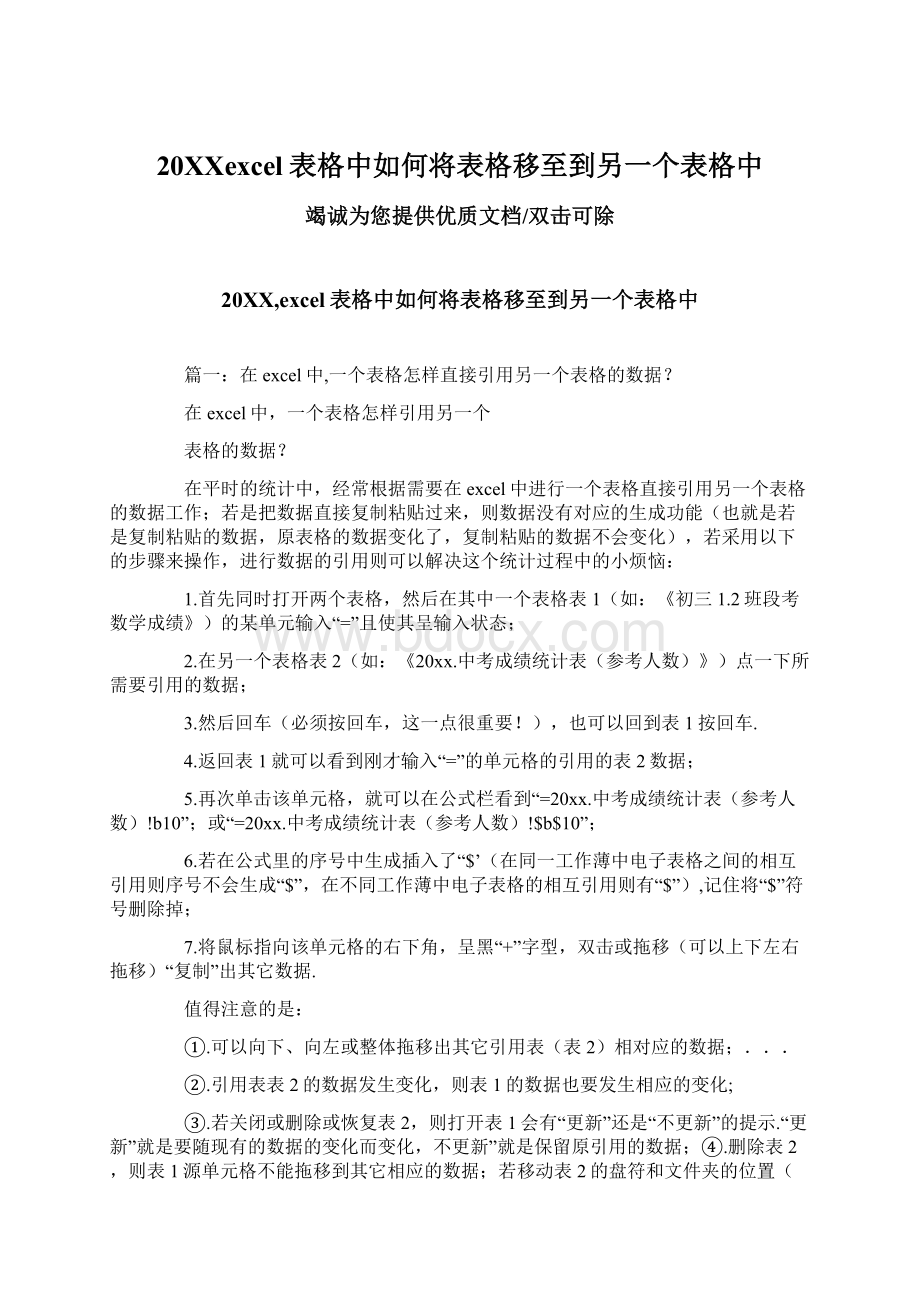
20XXexcel表格中如何将表格移至到另一个表格中
竭诚为您提供优质文档/双击可除
20XX,excel表格中如何将表格移至到另一个表格中
篇一:
在excel中,一个表格怎样直接引用另一个表格的数据?
在excel中,一个表格怎样引用另一个
表格的数据?
在平时的统计中,经常根据需要在excel中进行一个表格直接引用另一个表格的数据工作;若是把数据直接复制粘贴过来,则数据没有对应的生成功能(也就是若是复制粘贴的数据,原表格的数据变化了,复制粘贴的数据不会变化),若采用以下的步骤来操作,进行数据的引用则可以解决这个统计过程中的小烦恼:
1.首先同时打开两个表格,然后在其中一个表格表1(如:
《初三1.2班段考数学成绩》)的某单元输入“=”且使其呈输入状态;
2.在另一个表格表2(如:
《20xx.中考成绩统计表(参考人数)》)点一下所需要引用的数据;
3.然后回车(必须按回车,这一点很重要!
),也可以回到表1按回车.
4.返回表1就可以看到刚才输入“=”的单元格的引用的表2数据;
5.再次单击该单元格,就可以在公式栏看到“=20xx.中考成绩统计表(参考人数)!
b10”;或“=20xx.中考成绩统计表(参考人数)!
$b$10”;
6.若在公式里的序号中生成插入了“$’(在同一工作薄中电子表格之间的相互引用则序号不会生成“$”,在不同工作薄中电子表格的相互引用则有“$”),记住将“$”符号删除掉;
7.将鼠标指向该单元格的右下角,呈黑“+”字型,双击或拖移(可以上下左右拖移)“复制”出其它数据.
值得注意的是:
①.可以向下、向左或整体拖移出其它引用表(表2)相对应的数据;...
②.引用表表2的数据发生变化,则表1的数据也要发生相应的变化;
③.若关闭或删除或恢复表2,则打开表1会有“更新”还是“不更新”的提示.“更新”就是要随现有的数据的变化而变化,不更新”就是保留原引用的数据;④.删除表2,则表1源单元格不能拖移到其它相应的数据;若移动表2的盘符和文件夹的位置(桌面除外),则要在表1的源单元格公式栏的前面修改盘符和文件夹的实际位置后才能拖移出相应的数据.注意:
若关闭表2,则在公式栏会显示盘符、文件夹、文件名和源单元格的序列号等完整的名称(见下面的截图),呈打开且是能引用的状态则在公式栏不会显示.
⑤.引用只能引用数据,不能引用文本格式.引用时要注意是否有合并和拆分单元格的情况.合并的单元格引用到未合并的单元格,引用时数据会默认到第一个单元格,其余的会显示为0和#Value!
(见下面的截图),可以在引用完后再根据表2的格式合并或拆分单元格);未合并的的单元格不能引用到合并的单元格,一句话要具有“相同的单元格大小”,要直接引用需重新按表2设置成“相同大小”的单元格.
⑥.在同一表格中要“引用”也是和上面的操作是一样的.即单元格输入“=”→选定要引用的单元格→回车.若采用复制只能“复制”数值或含公式的数值,数值没有对应的生成功能,而公式计算范围的序列号会平行上下左右等距离的位移.
郑宗平20xx/7/12
篇二:
excel中怎样将一个表中多列自动首尾相接成一列到另一个表格中
excel中怎样将一个表中多列自动首尾相接成一列到另一个表格中
假设你的数据在sheet1中,共有10行,多列
在sheet2的a列,将sheet1的10行多列数据取过来
sheet2的a1输入公式
=oFFset(sheet1!
$a$1,mod(Row(1:
1)-1,10),int((Row(1:
1)-1)/10))此公式向下复制即可
公式中的10,就表示数据有10行,请酌情变化
另外,如果各列的数据个数不一样多
则以个数最多的哪一列个数为准
用公式把数据取过去后,记录删除结果为空的就行了。
篇三:
excel20xx表格中常用快捷键大全
excel20xx和20xx表格中常用快捷键大全
一、关于处理工作表的快捷键总结
1、插入新工作表shift+F11或alt+shift+F1
2、移动到工作簿中的下一张工作表ctrl+pagedown
3、移动到工作簿中的上一张工作表ctrl+pageup
4、选定当前工作表和下一张工作表shift+ctrl+pagedown
5、取消选定多张工作表ctrl+pagedown
6、选定其他的工作表ctrl+pageup
7、选定当前工作表和上一张工作表shift+ctrl+pageup
8、对当前工作表重命名alt+ohR
9、移动或复制当前工作表alt+em
10、删除当前工作表alt+el
二、关于在工作表内移动和滚动的快捷键总结
1、向上、下、左或右移动一个单元格箭头键
2、移动到当前数据区域的边缘ctrl+箭头键
3、移动到行首home
4、移动到工作表的开头ctrl+home
5、移动到工作表的最后一个单元格,位于数据中的最右列的最下行ctrl+end
6、向下移动一屏pagedown
7、向上移动一屏pageup
8、向右移动一屏alt+pagedown
9、向左移动一屏alt+pageup
10、切换到被拆分的工作表中的下一个窗格ctrl+F6
11、切换到被拆分的工作表中的上一个窗格shift+F6
12、滚动以显示活动单元格ctrl+backspace
13、弹出“定位”对话框F5
14、弹出“查找”对话框shift+F5
15、查找下一个shift+F4
16、在受保护的工作表上的非锁定单元格之间移动tab
三、在选定区域内移动
1、在选定区域内从上往下移动enter
2、在选定区域内从下往上移动shift+enter
3、在选定区域中从左向右移动。
如果选定单列中的单元格,则向下移动tab
4、在选定区域中从右向左移动。
如果选定单列中的单元格,则向上移动shift+tab
5、按顺时针方向移动到选定区域的下一个角ctrl+句号
6、在不相邻的选定区域中,向右切换到下一个选定区域ctrl+alt+向右键
7、向左切换到下一个不相邻的选定区域ctrl+alt+向左键
四、以“结束”模式移动或滚动
1、打开或关闭“结束”模式end
2、在一行或一列内以数据块为单位移动end+箭头键
3、移动到工作表的最后一个单元格,在数据中所占用的最右列的最下一行中end+home
4、移动到当前行中最右边的非空单元格end+enter
五、在scrolllock打开的状态下移动和滚动
1、打开或关闭scrolllockscrolllock
2、移动到窗口左上角的单元格home
3、移动到窗口右下角的单元格end
4、向上或向下滚动一行向上键或向下键
5、向左或向右滚动一列向左键或向右键
六、选定单元格、行和列以及对象
1、选定整列ctrl+空格键
2、选定整行shift+空格键
3、选定整张工作表ctrl+a
4
、在选定了多个单元格的情况下,只选定活动单元格shift+backspace
5、在选定了一个对象的情况下,选定工作表上的所有对象ctrl+shift+空格键
6、在隐藏对象、显示对象和显示对象占位符之间切换ctrl+6
七、选定具有特定特征的单元格
1、选定活动单元格周围的当前区域ctrl+shift+*(星号)
2、选定包含活动单元格的数组ctrl+/
3、选定含有批注的所有单元格ctrl+shift+o(字母o)
4、在选定的行中,选取与活动单元格中的值不匹配的单元格ctrl+\
5、在选定的列中,选取与活动单元格中的值不匹配的单元格
ctrl+shift+|
6、选取由选定区域中的公式直接引用的所有单元格ctrl+[(左方括号)
7、选取由选定区域中的公式直接或间接引用的所有单元格
ctrl+shift+{(左大括号)
8、选取包含直接引用活动单元格的公式的单元格ctrl+](右方括号)
9、选取包含直接或间接引用活动单元格的公式的单元格ctrl+shift+}(右大括号)
10、选取当前选定区域中的可见单元格alt+;(分号)
八、扩展选定区域
1、打开或关闭扩展模式F8
2、将其他区域的单元格添加到选定区域中,或使用箭头键移动到所要添加的区域的起始处,然后按“F8”和箭头键以选定下一个区域shift+F8
3、将选定区域扩展一个单元格shift+箭头键
4、将选定区域扩展到与活动单元格在同一列或同一行的最后一个非空单元格ctrl+shift+箭头键
5、将选定区域扩展到行首shift+home
6、将选定区域扩展到工作表的开始处ctrl+shift+home
7、将选定区域扩展到工作表上最后一个使用的单元格(右下角)ctrl+shift+end
8、将选定区域向下扩展一屏shift+pagedown
9、将选定区域向上扩展一屏shift+pageup
10、将选定区域扩展到与活动单元格在同一列或同一行的最后一个非空单元格end+shift+箭头键
11、将选定区域扩展到工作表的最后一个使用的单元格(右下角)end+shift+home
12、将选定区域扩展到当前行中的最后一个单元格end+shift+enter
13、将选定区域扩展到窗口左上角的单元格scrolllock+shift+home
14、将选定区域扩展到窗口右下角的单元格scrolllock+shift+end
九、用于输入、编辑、设置格式和计算数据的按键
1、完成单元格输入并选取下一个单元enter
2、在单元格中换行alt+enter
3、用当前输入项填充选定的单元格区域ctrl+enter
4、完成单元格输入并向上选取上一个单元格shift+enter
5、完成单元格输入并向右选取下一个单元格tab
6、完成单元格输入并向左选取上一个单元格shift+tab
7、取消单元格输入esc
8、向上、下、左或右移动一个字符箭头键
9、移到行首home
10、重复上一次操作F4或ctrl+y
11、由行列标志创建名称ctrl+shift+F3
12、向下填充ctrl+d
13、向右填充ctrl+R
14、定义名称ctrl+F3
15、插入超链接ctrl+k
16、激活超链接enter(在具有超链接的单元格中)
17、输入当前日期ctrl+;(分号)
18、输入当前时间ctrl+shift+:
(冒号)
19、显示清单的当前列中的数值下拉列表alt+向下键
20、显示清单的当前列中的数值下拉列表alt+向下键
21、撤销上一次操作ctrl+z
十、输入特殊字符
1、输入分币字符¢alt+0162
2、输入英镑字符£alt+0163
3、输入日圆符号¥alt+0165
4、输入欧元符号alt+0128
十一、输入并计算公式
1、键入公式=(等号)
2、关闭单元格的编辑状态后,将插入点移动到编辑栏内F2
3、在编辑栏内,向左删除一个字符backspace
4、在单元格或编辑栏中完成单元格输入enter
5、将公式作为数组公式输入ctrl+shift+enter
6、取消单元格或编辑栏中的输入esc
7、在公式中,显示“插入函数”对话框shift+F3
8、当插入点位于公式中公式名称的右侧时,弹出“函数参数”对话框ctrl+a
9、当插入点位于公式中函数名称的右侧时,插入参数名和括号ctrl+shift+a
10、将定义的名称粘贴到公式中F3
11、用sum函数插入“自动求和”公式alt+=(等号)
12、将活动单元格上方单元格中的数值复制到当前单元格或编辑栏ctrl+shift+"(双引号)
13、将活动单元格上方单元格中的公式复制到当前单元格或编辑栏ctrl+(撇号)
14、在显示单元格值和显示公式之间切换ctrl+`(左单引号)
15、计算所有打开的工作簿中的所有工作表F9
16、计算活动工作表shift+F9
17、计算打开的工作簿中的所有工作表,无论其在上次计算后是否进行了更改ctrl+alt+F9
18、重新检查公式,计算打开的工作簿中的所有单元格,包括未标记而需要计算的单元格ctrl+alt+shift+F9
十二、编辑数据
1、编辑活动单元格,并将插入点放置到单元格内容末尾F2
2、在单元格中换行alt+enter
3、编辑活动单元格,然后清除该单元格,或在编辑单元格内容时删除活动单元格中的前一字符backspace
4、删除插入点右侧的字符或删除选定区域del
5、删除插入点到行末的文本ctrl+del
6、弹出“拼写检查”对话框F7
7、编辑单元格批注shift+F2
8、完成单元格输入,并向下选取下一个单元格enter
9、撤销上一次操作ctrl+z
10、取消单元格输入esc
11、弹出“自动更正”智能标记时,撤销或恢复上一次的自动更正ctrl+shift+z
十三、插入、删除和复制单元格
1、复制选定的单元格ctrl+c
2、显示microsoftoffice剪贴板(多项复制与粘贴)ctrl+c,再次按ctrl+c
3、剪切选定的单元格ctrl+x
4、粘贴复制的单元格ctrl+V
5、清除选定单元格的内容del
6、删除选定的单元格ctrl+连字符
7、插入空白单元格ctrl+shift+加号
十四、设置数据的格式
1、弹出“样式”对话框alt+(撇号)
2、弹出“单元格格式”对话框ctrl+1
3、应用“常规”数字格式ctrl+shift+~
4、应用带两个小数位的“贷币”格式(负数在括号中)ctrl+shift+$
5、应用不带小数位的“百分比”格式ctrl+shift+%
6、应用带两位小数位的“科学记数”数字格式ctrl+shift+
7、应用含年、月、日的“日期”格式ctrl+shift+#
8、应用含小时和分钟并标明上午或下午的“时间”格式ctrl+shift+@
9、应用带两位小数位、使用千位分隔符且负数用负号(-)表示的“数字”格式ctrl+shift+!